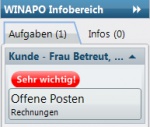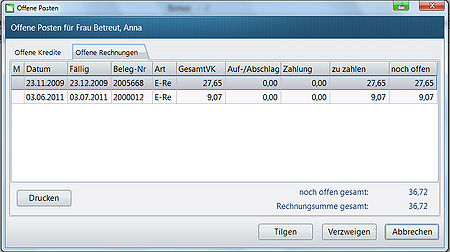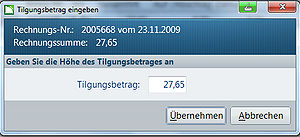Rechnungen zahlen
Inhaltsverzeichnis
Hintergrund
Viele Apotheken bieten Ihren Stammkunden die Zahlungsart Faktura bzw. per Rechnung an. Insbesondere bei pflegebedürftigen Kunden, die durch einen Betreuer vertreten werden, ist diese Vorgehensweise üblich. Hier werden sämtliche abgegebene Artikel am Monatsende zu einer Rechnung zusammengefasst und an die zuständige Person geschickt. Der offene Betrag kann dann
- direkt an die Apotheke überwiesen werden, so dass die Rechnung in der Faktura auf den Status gezahlt gesetzt wird, oder
- als Bar- bzw. EC-Zahlung im Kassenvorgang beglichen werden.
Lesen Sie mehr zum Tilgen von Rechnungen in diesem Beitrag.
Wie kann man in WINAPO® 64 PRO Rechnungen tilgen?
Rechnungen können in WINAPO® 64 PRO in den Applikationen Kasse und Faktura getilgt werden.
Tilgung in der Faktura
- Öffnen Sie die Applikation Faktura und wählen im Register Filter / Gruppe Bereiche die Menüschaltfläche Offene Posten an.
Sie erhalten eine Liste aller noch zu bezahlender Rechnungen.
Datei:Rechnungen bezahlen Fakt1.png
- Setzen Sie hier einen Haken bei allen Belegen, die bezahlt werden sollen.
- Im Register Beleg / Gruppe Zahlung betätigen Sie die Funktionsschaltfläche Assistent.
Der Dialog Zahlungen ausführen öffnet sich: Datei:Rechnungen bezahlen Fakt2.png
Zahlungseingang
- Hier können Sie zunächst das Datum des Zahlungseingangs und den getilgten Betrag eingeben. Hat der Kunde nur eine Anzahlung auf die Rechnung geleistet, so geben Sie diesen Betrag ein.
- Mit Übernehmen öffnet sich in diesem Fall ein weiteres Fenster, in dem Sie den Grund für den Differenzbetrag eingeben können.

|
Ein teilweise bezahlter Beleg ist in den offenen Posten über ein gelbes Eurosymbol dargestellt. |
Zahlungsart
Überweisung: Sie haben kein Bargeld erhalten, da der Beleg per Banküberweisung getilgt wurde.
Kasse: Der Betrag wird vom Kunden bar bezahlt und das Bargeld in der Kasse erhöht.
Uneinbringbar:Der Betrag wird weder durch eine Barzahlung noch durch eine Überweisung beglichen. Die Rechnung wurde und wird nie beglichen.
Zahlungsbedingungen
Hier finden sich Informationen zu den individuellen Zahlungsbedingungen des Kunden.
Tilgung in der Kasse
- Sie können Belege auch in der Applikation Kasse bearbeiten. Dazu suchen Sie zunächst den Kunden aus der Personenverwaltung heraus. Mit der Übernahme in die Kasse werden offene Posten in der Aufgabenleiste erkenntlich gemacht.
- Sobald Sie den Punkt offene Posten anwählen, erscheint ein weiterer Dialog.
- Markieren Sie die zu bezahlende Rechnung und betätigen die Funktionsschaltfläche Tilgen.
- Geben Sie anschließend den Tilgungsbetrag ein und bestätigen mit Übernehmen.
In der Kasse wird eine zusätzliche Zeile mit dem Tilgungsbetrag erzeugt.